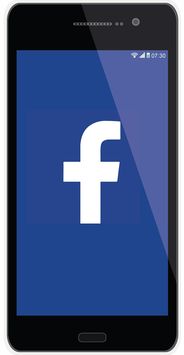Microsoft Store là một cửa hàng ứng dụng đa năng mà bạn có thể tìm thấy trong hệ điều hành Windows. Bạn không chỉ có thể tìm kiếm và tải về ứng dụng mà còn có thể tải game từ cửa hàng này. Dưới đây, tôi sẽ hướng dẫn chi tiết cho bạn cách tải game từ Microsoft Store.
1. Kiểm tra và Cài đặt Microsoft Store
Đầu tiên, để tải game từ Microsoft Store, bạn cần đảm bảo rằng mình đã cài đặt ứng dụng này. Để kiểm tra:
1、Mở Start Menu bằng cách nhấn nút Windows hoặc biểu tượng Start ở góc dưới cùng bên trái màn hình.
2、Nhấn vào biểu tượng tìm kiếm (magnifying glass) hoặc chỉ cần gõ "Microsoft Store" tại đây.
3、Nếu ứng dụng này đã được cài đặt, bạn sẽ nhìn thấy biểu tượng Microsoft Store trong kết quả tìm kiếm. Nếu chưa, hãy mở Store từ menu Start và bắt đầu quá trình cài đặt.
Nếu ứng dụng Microsoft Store chưa được cài đặt trên máy tính của bạn, bạn có thể làm theo các bước sau:
1、Trên Start Menu, chọn Settings (Cài đặt).
2、Chọn Apps (Ứng dụng) > Optional features (Tính năng bổ sung).
3、Cuộn xuống và chọn Add a feature (Thêm một tính năng).
4、Tìm kiếm "Microsoft Store".
5、Nhấp vào Install (Cài đặt) và đợi quy trình cài đặt hoàn tất.

2. Tạo tài khoản Microsoft
Một tài khoản Microsoft là yêu cầu để tải game và mua hàng từ Microsoft Store. Đảm bảo rằng bạn đã đăng nhập bằng tài khoản Microsoft cá nhân của mình:
1、Mở Microsoft Store.
2、Nhấp vào biểu tượng tài khoản ở góc trên bên phải (thông thường là biểu tượng hình người).
3、Nhấp vào Sign in (Đăng nhập).
4、Nhập địa chỉ email và mật khẩu của tài khoản Microsoft của bạn.
Nếu bạn chưa có tài khoản Microsoft, hãy tạo mới bằng cách chọn Create an account (Tạo tài khoản mới). Quy trình này bao gồm việc cung cấp thông tin cá nhân và chấp nhận điều khoản sử dụng của Microsoft.
3. Tìm game và tải về
Bây giờ bạn đã sẵn sàng để tìm và tải game từ Microsoft Store:
1、Mở Microsoft Store bằng cách nhấp vào biểu tượng trên Start Menu hoặc tìm kiếm nó trong tìm kiếm Start.
2、Trên trang chủ, nhấp vào tab Games (Trò chơi) ở phía bên trái màn hình.
3、Bây giờ bạn sẽ thấy một loạt các trò chơi phổ biến. Nhấp vào một trò chơi để xem thông tin chi tiết hơn.
- Ở đây, bạn có thể xem mô tả trò chơi, đánh giá từ người dùng, và giá nếu trò chơi yêu cầu thanh toán.
- Hãy nhớ kiểm tra xem yêu cầu hệ thống cho trò chơi có phù hợp với cấu hình của máy tính không.
4、Nếu bạn quyết định muốn tải trò chơi, chỉ cần nhấp vào Get (Lấy) hoặc Buy (Mua). Nếu trò chơi miễn phí, bạn sẽ chỉ cần nhấp vào Get (Lấy). Nếu nó đòi hỏi thanh toán, bạn sẽ cần cung cấp thông tin thanh toán của mình.
5、Khi trò chơi đã được tải xuống và cài đặt, nó sẽ tự động xuất hiện trong thư mục Games (Trò chơi) của Start Menu.
4. Cập nhật game
Hãy đảm bảo rằng bạn thường xuyên cập nhật trò chơi từ Microsoft Store để đảm bảo bạn có phiên bản mới nhất, đặc biệt là khi các nhà phát triển ra mắt bản cập nhật và sửa lỗi:
1、Mở Microsoft Store.
2、Chuyển đến tab Downloads and updates (Tải xuống và cập nhật).
3、Nhấp vào Get updates (Lấy cập nhật).
4、Đợi quy trình cập nhật hoàn tất.
Kết luận
Như vậy, tôi vừa hướng dẫn bạn chi tiết cách tải game từ Microsoft Store trên máy tính Windows. Nhớ rằng, bạn cần một tài khoản Microsoft và ứng dụng Microsoft Store đã được cài đặt để thực hiện thao tác này. Hy vọng bạn đã tìm thấy thông tin hữu ích từ bài viết này và tận hưởng trò chơi của mình!
Nếu bạn gặp bất kỳ vấn đề nào trong quá trình tải game, đừng ngần ngại liên hệ với hỗ trợ kỹ thuật của Microsoft.